Udskriftsområde
ID for FAQ: 8201317400
Udgivelsesdato: 28 februar 2012
Løsning:
Maskinen afsætter altid en margen langs hver kant på mediet for at sikre den bedst mulige udskriftskvalitet. Det effektive udskriftsområde er området inden for disse margener.
Anbefalet udskriftsområde  : Canon anbefaler, at du udskriver inden for dette område.
: Canon anbefaler, at du udskriver inden for dette område.
Udskriftsområde  : Det område, hvor det er muligt at udskrive.
: Det område, hvor det er muligt at udskrive.
Udskrivning i dette område kan dog påvirke udskriftskvaliteten eller have indflydelse på, hvor præcist papiret fremføres.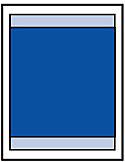
REFERENCE
- Med automatisk dupleksudskrivning og duplekskopiering (tosidet) vil udskriftsområdet være 2 mm (0,08 tommer) mindre i den øverste margen.
- Når du udfører kopiering uden kant eller udskrivning uden kant fra et udskrevet foto, kan du angive den del af billederne, som går ud over papirets område, med Grad af udvidelse (Extended copy amount) i Udskriftsindstillinger (Print settings).
Udskrivning uden kant
- Ved at vælge indstillingen til udskrivning uden kant kan du oprette udskrifter uden margener.
- Ved udskrivning uden kant kan der forekomme en smule beskæring i kanterne, eftersom det udskrevne billede er forstørret til at fylde hele siden.
- Dupleksudskrivning kan ikke vælges, når der udføres udskrivning uden kant.
- Brug følgende papir til udskrivning uden kant:
- Photo Paper Pro Platinum <PT-101>
- Glossy "Everyday Use" <GP-501>
- Photo Paper Glossy <GP-502>
- Photo Paper Plus Glossy II <PP-201>
- Photo Paper Plus Semi-gloss <SG-201>
- Matte Photo Paper <MP-101>
Udskrivning uden kant på andre papirtyper kan forringe udskriftskvaliteten væsentligt og/eller medføre udskrifter med ændrede farvenuancer.
Udskrivning uden kant på almindeligt papir kan medføre udskrifter med forringet kvalitet. Brug det kun til testudskrivning. Du kan kun udskrive uden kant på almindeligt papir, når du udskriver fra computeren.
-Udskrivning uden kant er ikke tilgængelig for papirformaterne Legal, A5, B5 eller konvolutter.
-Afhængigt af papirtypen kan udskrivning uden kant forringe udskriftskvaliteten i papirets øverste og nederste kanter, eller tilsmudse disse dele.
Andre formater end Letter, Legal og konvolutter
| Størrelse | Udskriftsområde (bredde x højde) |
| A5 | 141,2 x 202,0 mm (5,56 x 7,95 tommer) |
| A4 | 203,2 x 289,0 mm (8,00 x 11,38 tommer) |
| B5 | 175,2 x 249,0 mm (6,90 x 9,80 tommer) |
| 10 x 15 cm (4" x 6") | 94,8 x 144,4 mm (3,73 x 5,69 tommer) |
| 10 x 20 cm (4" x 8")* | 94,8 x 195,2 mm (3,73 x 7,69 tommer) |
| 13 x 18 cm (5" x 7") | 120,2 x 169,8 mm (4,73 x 6,69 tommer) |
| 20 x 25 cm (8" x 10") | 196,4 x 246,0 mm (7,73 x 9,69 tommer) |
| Bred | 94,8 x 172,6 mm (3,73 x 6,80 tommer) |
* Denne sidestørrelse kan kun bruges ved udskrivning fra computeren.
 Anbefalet udskriftsområde
Anbefalet udskriftsområde
(A) 40,7 mm (1,60 tommer)
(B) 37,4 mm (1,47 tommer)
 Udskriftsområde
Udskriftsområde
(C) 3,0 mm (0,12 tommer)
(D) 5,0 mm (0,20 tommer)
(E) 3,4 mm (0,13 tommer)
(F) 3,4 mm (0,13 tommer)
Letter, Legal
| Størrelse | Udskriftsområde (bredde x højde) |
| Letter | 203,2 x 271,4 mm (8,00 x 10,69 tommer) |
| Legal* | 203,2 x 347,6 mm (8,00 x 13,69 tommer) |
* Denne sidestørrelse kan kun bruges ved udskrivning fra computeren.

 Anbefalet udskriftsområde
Anbefalet udskriftsområde
(A) 40,7 mm (1,60 tommer)
(B) 37,4 mm (1,47 tommer)
 Udskriftsområde
Udskriftsområde
(C) 3,0 mm (0,12 tommer)
(D) 5,0 mm (0,20 tommer)
(E) 6,4 mm (0,25 tommer)
(F) 6,3 mm (0,25 tommer)
Konvolutter
| Størrelse | Anbefalet udskriftsområde (bredde x højde) |
| Europæisk DL* | 103,2 x 179,6 mm (4,06 x 7,07 tommer) |
| Kommerciel konvolut str. #10* | 98,0 x 200,9 mm (3,86 x 7,91 tommer) |
* Denne sidestørrelse kan kun bruges ved udskrivning fra computeren.
 Anbefalet udskriftsområde
Anbefalet udskriftsområde
(A) 3,0 mm (0,12 tommer)
(B) 37,4 mm (1,47 tommer)
(C) 3,4 mm (0,13 tommer)
(D) 3,4 mm (0,13 tommer)
Berørte modeller
- PIXMA MX894
- PIXMA MX895